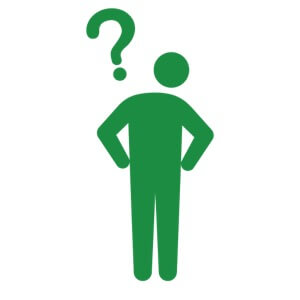
スタディサプリENGLISHのビジネス英話コースってどうやって登録するんだろう?
そんな疑問に答えます。
以下に画像付きで紹介します。
*注意点。アプリ上からではなくウェブ上から契約してください。その理由は、アプリ上から契約すると手数料分高くなってしまうからです。(>スタディサプリENGLISHの支払いの注意点【App Storeからの決済は高くなる】)
公式サイトはこちら↓
スタディサプリEnglish ビジネス英会話(7日間無料体験あり)
スタディサプリENGLISHビジネス英話コースの登録の方法
公式サイトに飛んだら、『お申し込みはこちら』をクリック(タップ)します。
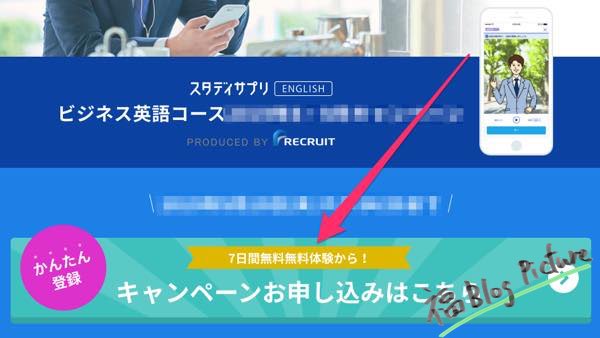
リクルートIDとパスワードを入力して『上記に同意して次へ』をクリック(タップ)します。(リクルートIDを持っていない方は、新規登録してください)
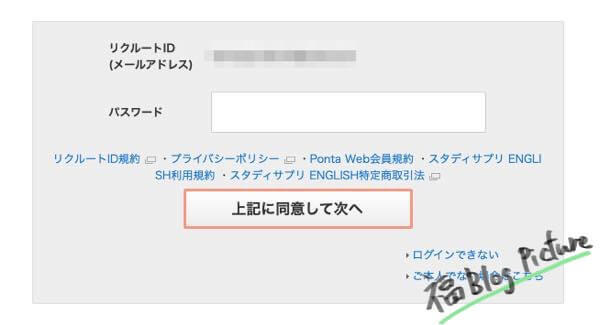
- クレジットカード決済
- キャリア決済
のどちらかを選びます。
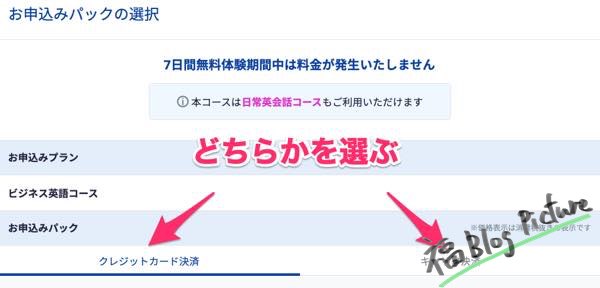
- 12ヶ月パック
- 6ヶ月パック
が表示されていますが、『その他のプラン』をクリック(タップ)して、月額プランを選択するのがオススメです。
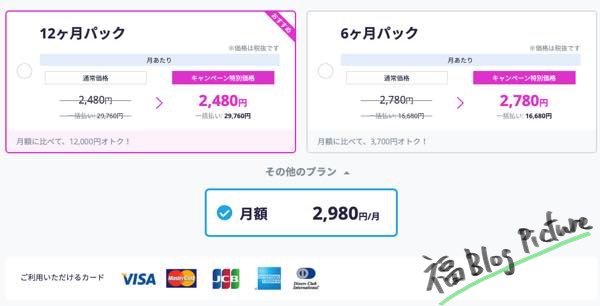
プランを選んだら『申込内容を確認する』をクリック(タップ)します。
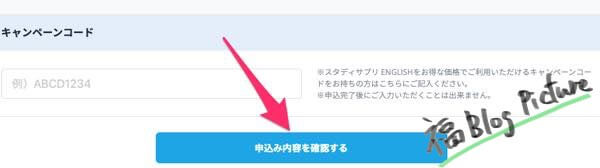
内容を確認します。
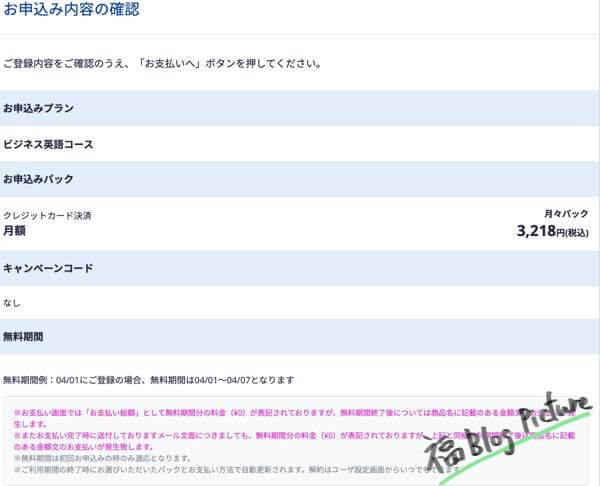
間違いがなければ『お支払いへ』をクリック(タップ)します。未成の方は『保護者の同意を得ています』にチェックを入れます。
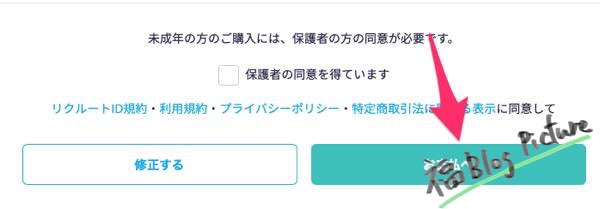
本人確認のため、もう一度リクルートIDとパスワードを入力します。入力したら『上記に同意して次へ』をクリック(タップ)します。
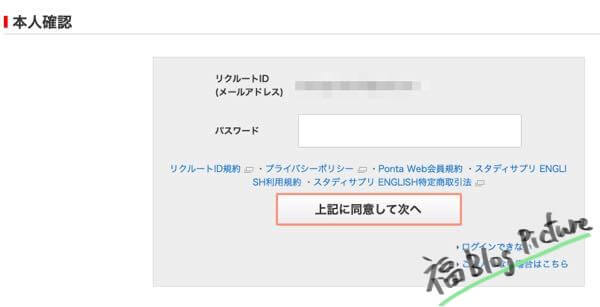
注文内容が表示されます。そのまま『ご注文内容へ進む』をクリック(タップ)します。

注文内容・支払い方法に間違いがなければ、『上記に同意して確定する』をクリック(タップ)します。
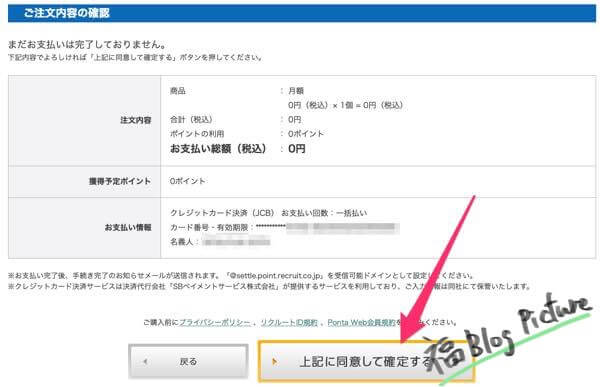
これでようやく利用登録が完了です👍
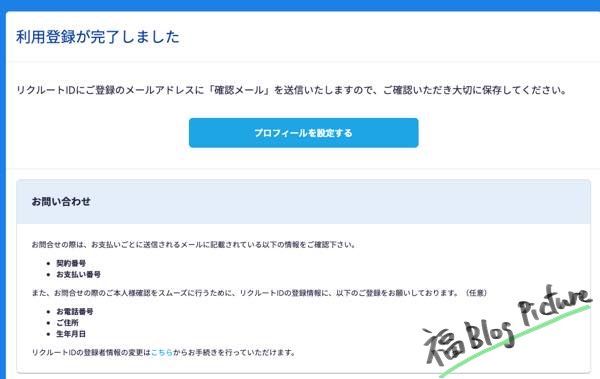
手続き完了のお知らせメールが届きます。こちらは保存しておきましょう。
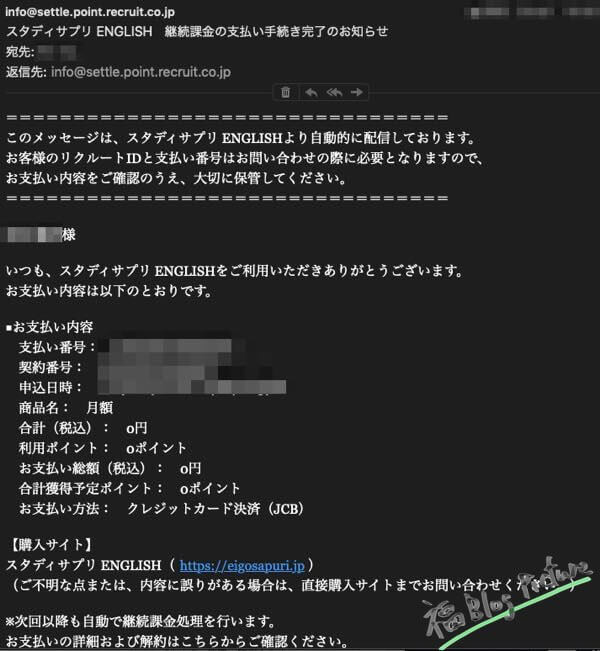
スタディサプリENGLISHを一度も利用したことがない人は、プロフィール情報を作ります。アイコンとニックネームを決めたら『スタディサプリENGLISHを始める』をクリック(タップ)します。
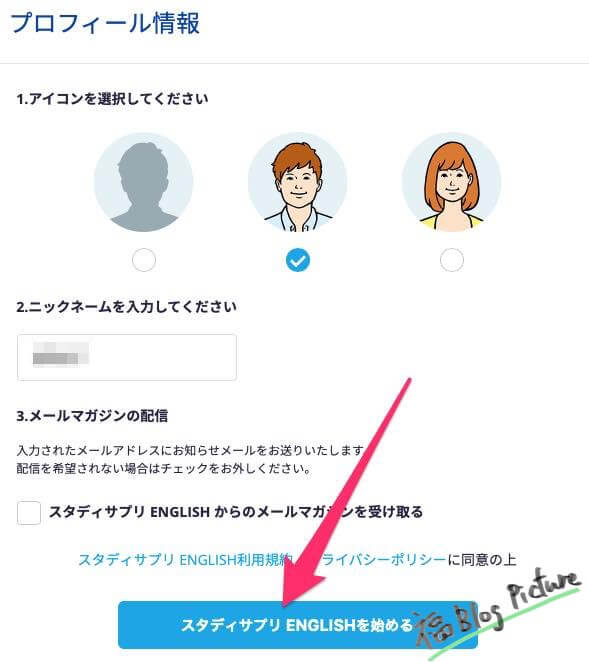
「スタディサプリENGLISHビジネス英話コースはこんな進め方がいいですよー」というアドバイスがあります。無視して『さっそくはじめる』をクリック(タップ)しましょう笑。
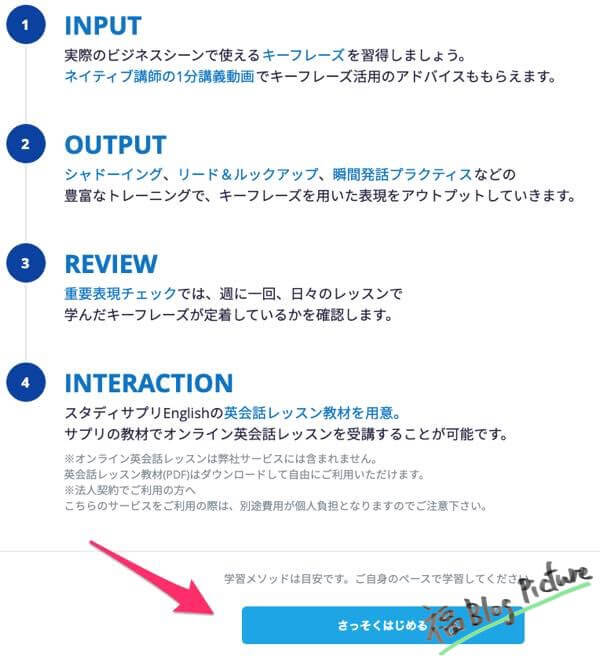
ビジネス英語コースのメニューが表示されます。好きなところから始めていきましょう👍
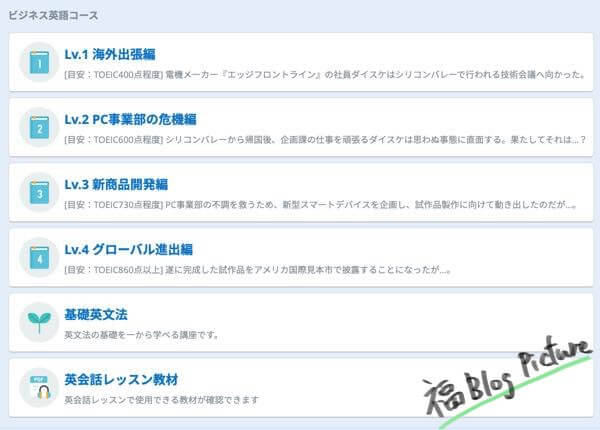
進め方としては、ウェブ上よりはアプリを使った方が便利かと思います。
それでは!



コメント